Drucken von Fotos über den Computer
In diesem Abschnitt wird die Vorgehensweise für das Drucken von Fotos über My Image Garden beschrieben.
-
Öffnen Sie die Papierstütze (A) und die Verlängerung der Papierstütze (B).
-
Ziehen Sie das Papierausgabefach (C) heraus und öffnen Sie die Verlängerung des Ausgabefachs (D).

-
Legen Sie das Papier vertikal ein, sodass die ZU BEDRUCKENDE SEITE NACH OBEN ZEIGT.
-
Richten Sie die Papierführungen (E) an der Papierbreite aus.

Nach dem Einlegen von Papier in das hintere Fach wird der Bildschirm zur Angabe der Papierinformationen für das hintere Fach auf der LCD-Anzeige angezeigt.
-
Drücken Sie die Taste OK.

-
Wählen Sie mit der Taste

 das Format des in das hintere Fach eingelegten Papiers. Drücken Sie dann die Taste OK.
das Format des in das hintere Fach eingelegten Papiers. Drücken Sie dann die Taste OK.
 Hinweis
Hinweis-
Das Sternchen "
 " wird neben den aktuellen Einstellungen für das Papierformat und den Medientyp angezeigt.
" wird neben den aktuellen Einstellungen für das Papierformat und den Medientyp angezeigt.
-
-
Wählen Sie mit der Taste

 den Typ des in das hintere Fach eingelegten Papiers. Drücken Sie dann die Taste OK.
den Typ des in das hintere Fach eingelegten Papiers. Drücken Sie dann die Taste OK.
-
Klicken Sie auf das Symbol My Image Garden (F) in Quick Menu.
Der Anleitungsmenü (Guide Menu) Bildschirm wird angezeigt.
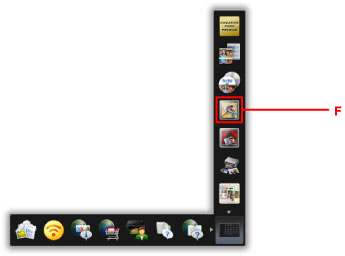
 Hinweis
Hinweis- Die Anzahl und die Arten der angezeigten Symbole sind von Ihrer Region, dem registrierten Drucker/Scanner und den installierten Anwendungen abhängig.
-
Klicken Sie auf das Fotodruck (Photo Print) Symbol (G).
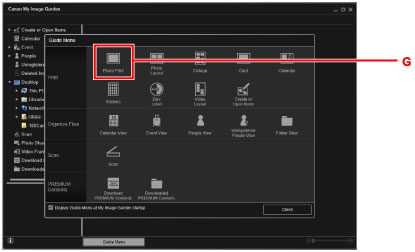
-
Klicken Sie auf den Ordner (H) mit den zu druckenden Fotos.
-
Klicken Sie auf die zu druckenden Fotos (I).
Für Windows:
Klicken Sie zum gleichzeitigen Auswählen mehrerer Fotos auf die entsprechenden Fotos, während Sie die Strg-Taste gedrückt halten.
Für Mac OS:
Klicken Sie zum gleichzeitigen Auswählen mehrerer Fotos auf die entsprechenden Fotos, während Sie die Befehlstaste gedrückt halten.
-
Klicken Sie auf Drucken (Print) (J).
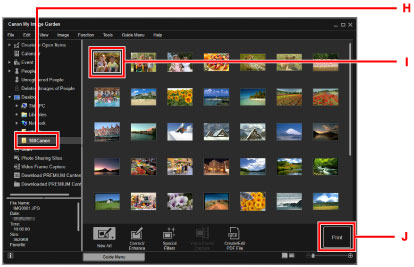
-
Geben Sie die Anzahl der Kopien, den Namen Ihres Druckers, den Medientyp usw. an (K).
-
Klicken Sie auf Drucken (Print) (L).
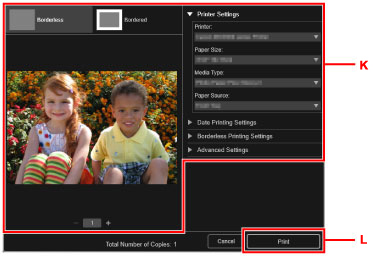
Für Mac OS:
Klicken Sie auf OK, wenn die Bestätigungsmeldung angezeigt wird, und dann auf Drucken (Print).
 Hinweis
Hinweis
-
Mit My Image Garden können Sie die auf Ihrem Computer gespeicherten Bilder, wie beispielsweise mit einer Digitalkamera aufgenommene Fotos, auf viele verschiedene Weisen verwenden.
-
Für Windows:
-
Für Mac OS:
-

